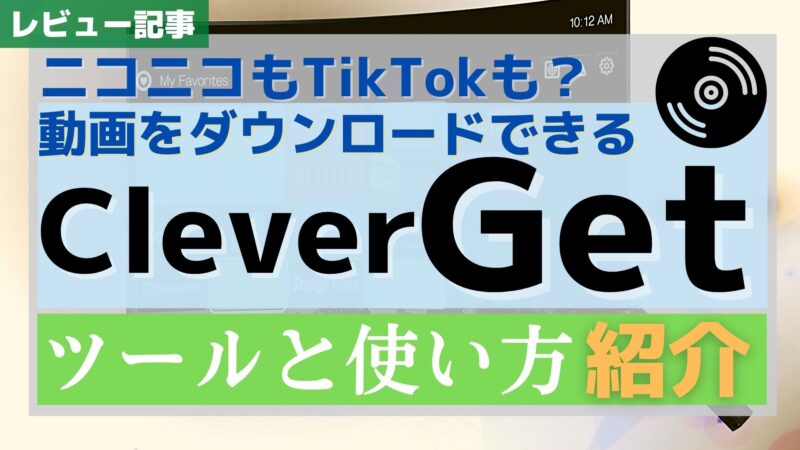
PR


インターネットの発展によって生まれた動画サービス。
YouTube、ニコニコ動画、TikTok
などなど、様々な動画サービスが誕生し、TwitterやfacebookのようなSNSにも動画投稿機能がある。
これらの動画サービスはとても便利で利用者も多いが、ときにはこう思うことがあるかもしれない。
「ダウンロードしたい」と思ってもWEBサービスとして提供しているので、ダウンロードできない事が多い。
しかし時にはチャンネル削除やサービス終了で、動画そのものを見るチャンスが無くなってしまうこともある。
そのような「二度と見られないかもしれない」動画はダウンロードしたくなる。
何とかダウンロードする方法は無いのか。
そこで今回は動画をサイトからダウンロードできるCleverGetについて紹介する。
この記事を書いている人

記事を読むメリット
動画をサイトからダウンロードできるCleverGetを知ることで、動画をダウンロードする選択肢が増える。
注意ポイント
動画をサイトからダウンロードできるCleverGet

動画をサイトからダウンロードできるソフトとして、今回はCleverGetを紹介する。
CleverGetは動画サイトから動画や音楽をダウンロードできるLEAWO社のソフトで、WindowsとMacに対応している。
対応サイトは公式サイト曰く「1000以上」とのことで、主要な動画サイトならまず対応している。
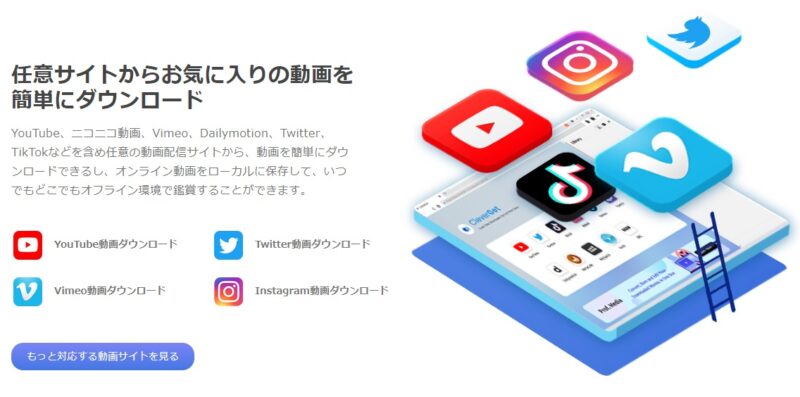 |
|---|
YouTube、ニコニコ動画、Vimeo、Dailymotion、Twitter、TikTokなどを含め任意の動画配信サイトから、動画を簡単にダウンロードできるし、オンライン動画をローカルに保存して、いつでもどこでもオフライン環境で鑑賞することができます。
参考:CleverGet 動画ダウンロード|すべてのオンライン動画、音楽、ライブ配信、テレビ番組やプレイリストを簡単にダウンロードできるソフト
動画サイトの動画の他にも、ライブ配信もダウンロードできる模様。
ダウンロードとインストール
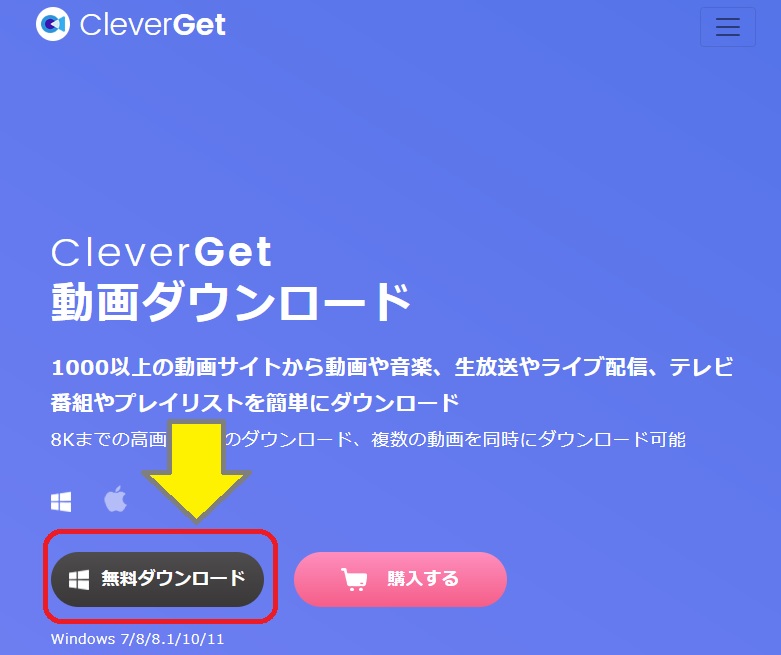 |
|---|
ダウンロードはCleverGetのサイトから可能。
インストーラーをダウンロードして、インストーラーを実行してインストールする。
 |
|---|
使い方

使い方も、初回起動時にチュートリアルがあるのですぐ理解できる。
step
0チュートリアル開始
まず起動時に「はじめてガイド」が表示されるので、使い方を知りたい場合は「スタート」を押す。
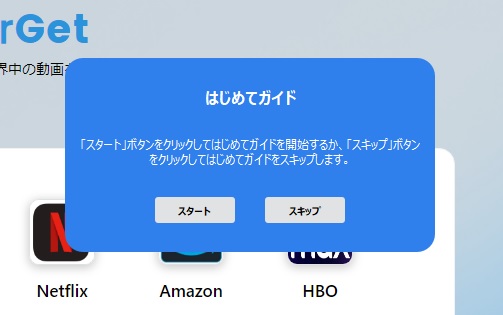 |
|---|
step
1動画URLを貼り付ける
アドレスバーに動画が掲載されているURLを貼り付けると、動画の解析が始まる。
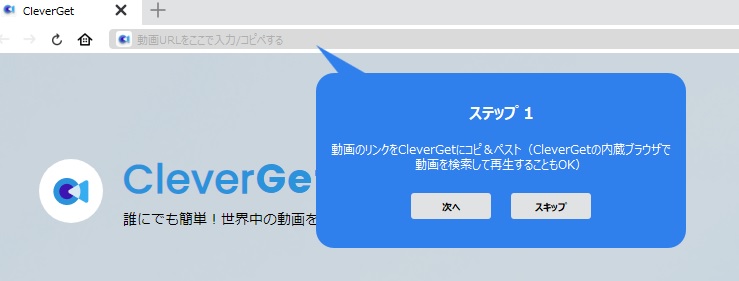 |
|---|
step
2オプション選択してダウンロード
解析が終わると、動画の解像度や形式を選択できるようになるので選択してダウンロードする。
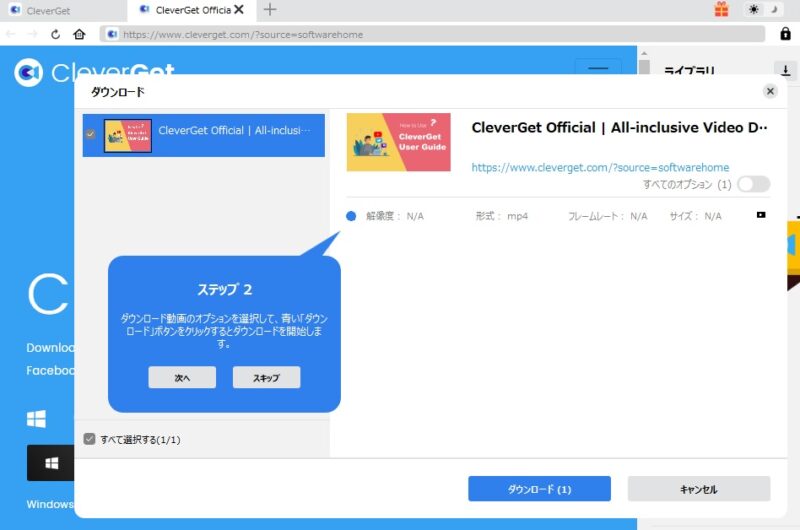 |
|---|
step
3ダウンロード完了を待つ
ダウンロードを開始すると進捗が表示される。
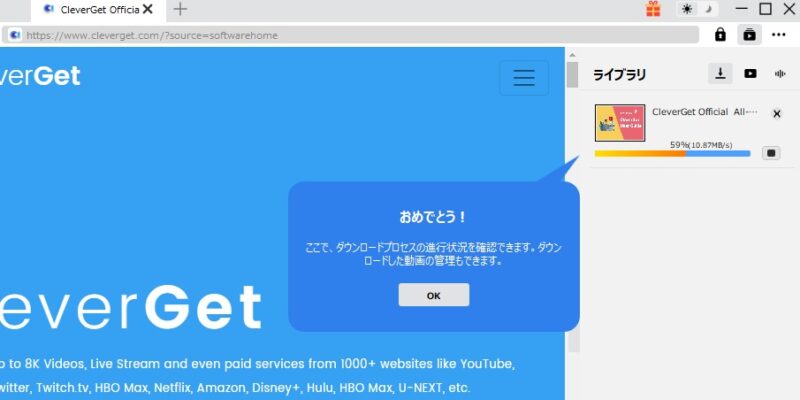 |
|---|
そしてダウンロードが終わると、PCに動画が保存され、動画の保存先フォルダを開くリンクが現れる。
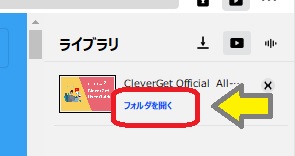 |
|---|

実際に使ってみる

チュートリアルではなく、実際に使ってみる。
対象はYouTubeのCleverGetの動画。
URLは https://www.youtube.com/watch?v=1zgU4qElymc 。
これをCleverGetのアドレスバーに貼り付けると、解析されてオプション選択のサブウィンドウが出てくる。
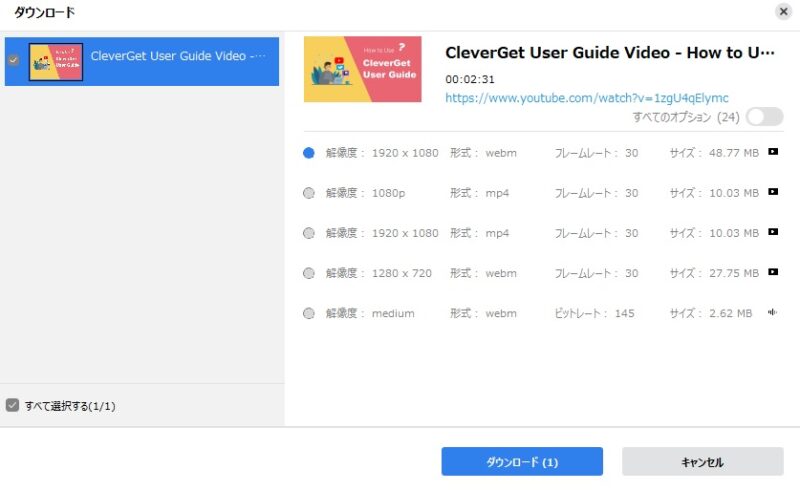 |
|---|
ダウンロードが完了すると、チュートリアルとは別にもうひとつ動画が増えているのがわかる。
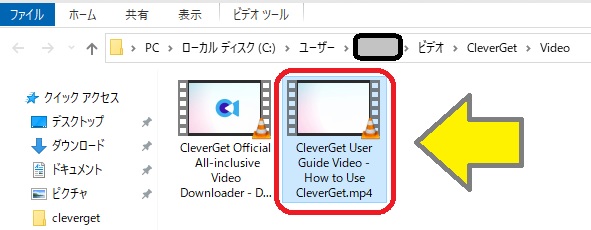 |
|---|
ちゃんとPCで再生できるし画質も良い。
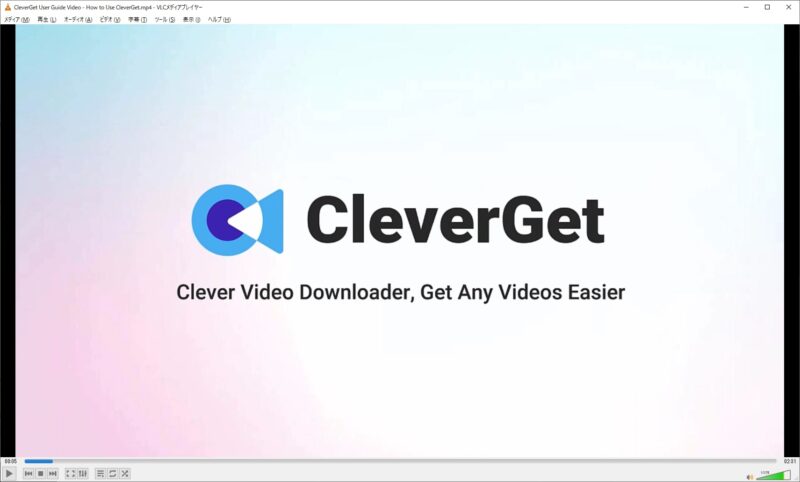 |
|---|

facebookのLEAWO社のページにある動画でも試してみる。
URLは https://www.facebook.com/101580398300015/videos/3952165404842231 。
CleverGetにURLを貼り付けると、オプション選択のメニューが表示され、
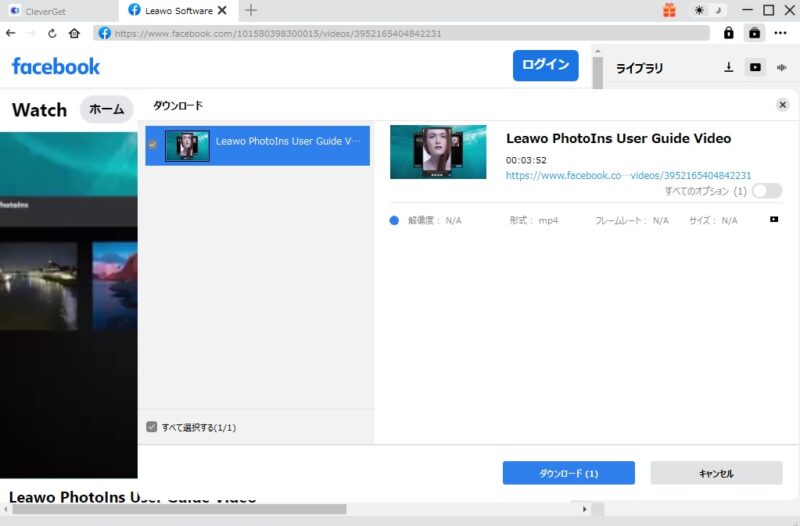 |
|---|
「ダウンロード」を押すことでダウンロードできた。
しかし配信方式の問題なのか2.6MB程度の動画をダウンロードするのに1分程度かかった。
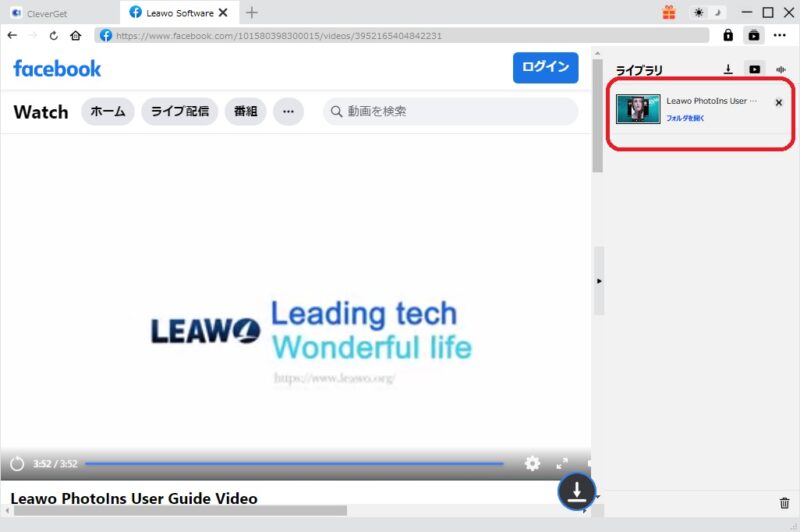 |
|---|

購入方法

CleverGetで動画をダウンロードできることは紹介した。
では購入するにはどうするのか。
購入するときは、画面の右上のカギマークをクリックしてライセンス画面を開く。
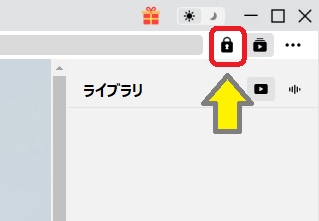 |
|---|
ライセンス画面を開くと、ライセンスの一覧が表示される。
CleverGetはSNSのようなサイトに対応している基本ライセンスの他に、VODサービスに対応したモジュールライセンスがある。
「今すぐ購入」をクリックするとライセンス購入のページが開く。
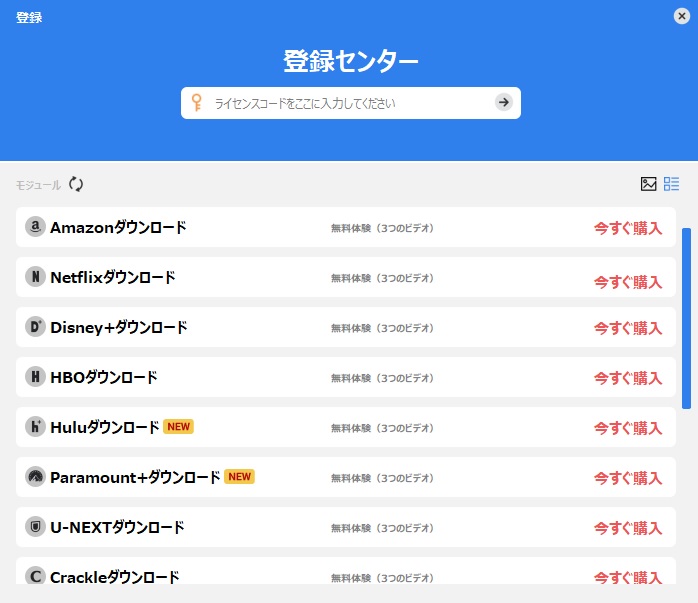 |
|---|
ライセンス購入のページでは「年間ライセンス」か「永続ライセンス」を選ぶことが出来る。
クリックすることでカートに追加され、画面下部で精算の手続きができる。
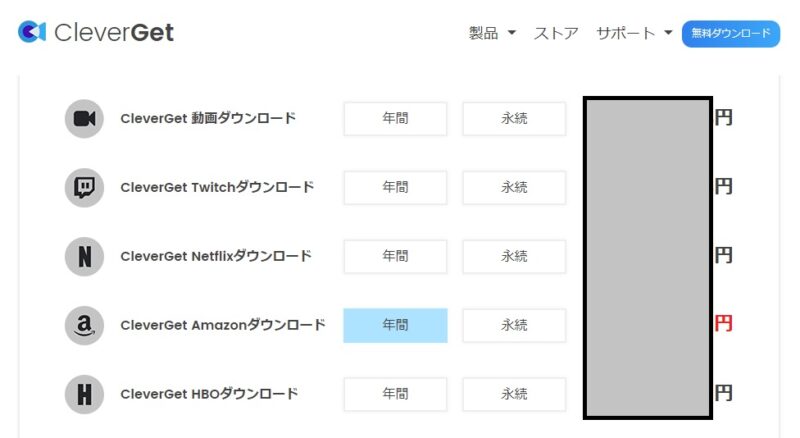 |
|---|

まとめ

今回は動画をサイトからダウンロードできるCleverGetについて紹介した。
CleverGetは、YouTube、ニコニコ動画、Twitter、TikTokなどの動画配信サイトから、動画をダウンロードできるソフトウェア。
以下の手順で簡単にダウンロードできる。
ココがポイント
- 動画URLを貼り付ける
- オプション選択してダウンロード
- ダウンロードを待つ
ダウンロードできない動画をダウンロードするのはオススメしないが、チャンネルやアカウント削除で二度と見られなくなりそうなマイナー動画を残しておくには使えるかもしれない。
注意ポイント



